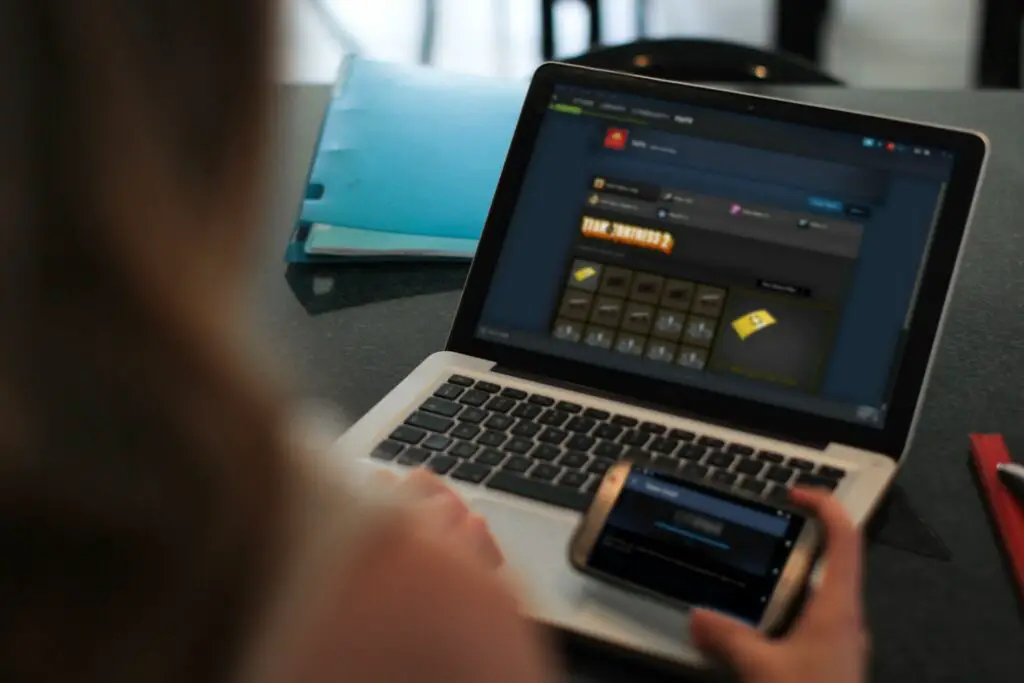
Steam är en digital butik för spel på Windows, MacOS och Linux som också låter dig spela spel med dina vänner online. Ditt Steam-konto har också en tillhörande inventering som kan innehålla både objekt i spelet, som skinn och vapen och oförlönade kopior av fullständiga spel. Med din Steam Trade URL i handen kan du handla dessa lagervaror med vänner du har lagt till, främlingar och till och med tredjeparts handelsplatser.
Vad är en Steam Trade URL?
En Steam Trade URL är en unik länk som människor kan använda för att se ditt Steam-lager och skickade handelsförfrågningar. Du kontrollerar åtkomst till den här länken och du kontrollerar också om någon kan se ditt lager eller inte. För att en Steam Trade URL ska fungera måste du först ändra dina Steam-sekretessinställningar så att andra kan se ditt lager. Du kan ställa in ditt lager till privat, vilket förhindrar att någon ser det eller endast till vänner. Om du vill att främlingar och handelswebbplatser från tredje part ska kunna använda din Steam Trade-URL måste du ändra dina Steam-sekretessinställningar så att allmänheten kan se ditt lager och skicka handelsförfrågningar.
Är det säkert att ge ut din Steam-handels-URL?
Att ge ut din Steam Trade URL är helt säkert. Genom att låta allmänheten se ditt Steam-inventering kan de se vad du äger och skicka handelsförfrågningar, men du kan neka eller ignorera allt som verkar orättvist eller få dig att känna dig obekväm. Innan du ger ut din Steam Trade URL kan du säkra ditt Steam-konto med Steam Guard. Det finns en liten chans att någon kan se något de vill ha i ditt Steam-lager och sedan försöka stjäla ditt konto för att få varan utan handel. Med Steam Guard i kraft kommer ingen att kunna stjäla ditt konto bara genom att gissa eller nätfiska ditt lösenord.
Så här aktiverar du Steam-handelsförfrågningar
Innan du kan hämta och skicka ut din Steam Trade URL måste du aktivera Steam-handelsförfrågningar. Det är en enkel process som innebär att du ändrar dina integritetsinställningar för Steam så att allmänheten kan se din Steam-inventering.
-
Öppna Ångaeller navigera till steamcommunity.com.
Webbplatsen steamcommunity.com är funktionellt identisk med Steam-appen, så du kan använda den du föredrar.
-
Klicka eller tryck på din Användarnamnoch klicka sedan på eller knacka på Profil i rullgardinsmenyn.
-
Klicka eller tryck på Redigera profil knapp.
-
Klicka eller tryck Mina sekretessinställningar.
-
Ställ in din lagers sekretess till offentlig genom att klicka eller knacka där det står Inventory: Private eller Inventory: Only Friends och ändra den till Inventar: Offentlig.
Om den här sidan redan säger Inventory: Public behöver du inte ändra någonting.
-
Med ditt Steam-lager tillgängligt för allmän visning har du tillgång till din Steam-webbadress.
Hur du hittar din Steam Trade URL
När du har gjort ditt Steam-lager tillgängligt för allmänheten är du redo att hitta och ge ut din Steam Trade URL. Du hittar den i avsnittet Inventory på Steam-appen eller Steam Community-webbplatsen.
-
Klicka eller tryck på din Användarnamnoch klicka sedan på eller knacka på Lager i rullgardinsmenyn.
-
Klicka eller tryck Handelserbjudanden.
-
Klicka eller tryck Vem kan se mina handelserbjudanden?
-
Du hittar din Steam Trade URL i avsnittet om tredjepartswebbplatser.
Markera handels-URL: n och tryck på CTRL+Celler högerklicka och välj Kopiera från snabbmenyn. Om du tillhandahåller denna URL till en enskild eller en tredje parts handelsplats, kommer de att kunna se ditt lager och skicka handelsförfrågningar. Granska noggrant inkommande handelsförfrågningar, särskilt om de kommer från Steam-användare eller webbplatser som du inte känner igen.
-
Om du inte längre vill få handelsförfrågningar från tredjepartswebbplatser eller personer som har din Steam Trade URL, klicka Skapa ny webbadress för att inaktivera den gamla webbadressen och skapa en ny.
Hur man förhindrar ånghandelsförfrågningar och döljer din inventering
Om du är klar med tredjepartshandelswebbplatser eller bara är trött på att ta emot oönskade handelsförfrågningar kan du när som helst förhindra dessa förfrågningar och dölja ditt lager. Denna process är den omvända av den du använde för att aktivera Steam-handelsförfrågningar i första hand.
-
Öppna Ångaeller navigera till steamcommunity.com.
-
Klicka eller tryck på din Användarnamnoch klicka sedan på eller knacka på Profil i rullgardinsmenyn.
-
Klicka eller tryck på Redigera profil knapp.
-
Klicka eller tryck Mina sekretessinställningar.
-
I avsnittet Lager, klicka eller knacka offentlig.
-
Klicka eller tryck Bara vänner eller Privat.
-
Ditt Steam-lager är nu privat. Även om människor har din Steam Trade-URL kan de inte se ditt lager eller skicka handelsförfrågningar.